Baru-baru ini, beberapa pengguna mengalami masalah saat menginstal versi pratinjau Windows 8.1. Mereka memperhatikan, Internet Explorer 11 Tile tiba-tiba hilang dari layar Mulai setelah instalasi. Sejak saat itu, setiap upaya mereka untuk membuka versi UI Modern Internet Explorer 11 gagal. Bahkan setelah menyematkan ulang, ubin setelah mengklik membuka versi desktop. Situs yang disematkan juga dibuka dalam mode desktop.
Masalah ini terjadi karena kerusakan Aplikasi. Jadi, jalankan pemecah masalah Aplikasi Windows 8 di tempat pertama. Jika tidak membantu, coba solusi ini.
Internet Explorer 11 tidak terbuka di UI Modern
Harap perhatikan bahwa hanya browser default Anda yang terbuka di Metro, jadi periksa apakah Anda memiliki Chrome atau browser lain yang disetel sebagai default di desktop. Untuk ini, klik opsi 'Ubah Pengaturan PC'> Penelusuran & Aplikasi> Default dan setel Internet Explorer sebagai browser default.
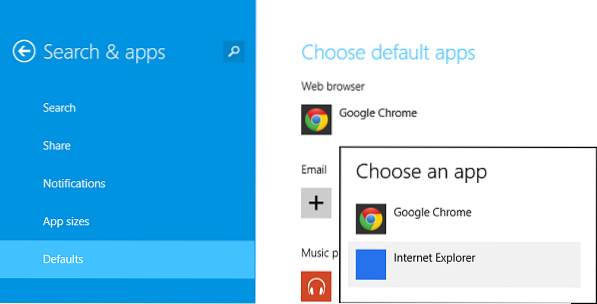
Jika masalah masih berlanjut, periksa tab Program dari kotak dialog Opsi Internet di IE. Untuk melakukannya, Klik ikon berbentuk roda gigi (Pengaturan IE), pilih 'Opsi Internet' dan alihkan ke tab 'Program'.
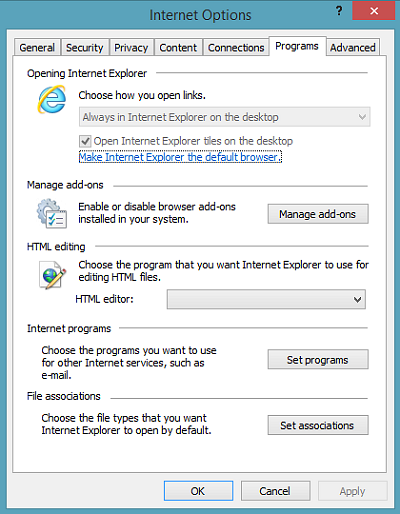
Di sana di bawah 'Membuka bagian Internet Explorer', Pilih Bagaimana Anda Membuka Tautan. Anda akan menemukan daftar drop-down yang menyarankan Anda bagaimana menangani hyperlink. Ini menunjukkan berikut:
- Buka di browser desktop
- Selalu buka di browser Modern
- Biarkan IE memutuskan mana yang akan digunakan
Jika diatur ke "Selalu di desktop", ubah ke "Biarkan IE memutuskan", dan hapus centang "Buka ubin di desktop".
Jika metode ini juga gagal, nonaktifkan dan aktifkan kembali Internet Explorer 11, melalui Control Panel. Untuk melakukannya ketik Mengaktifkan atau menonaktifkan fitur Windows di penelusuran Setelan.
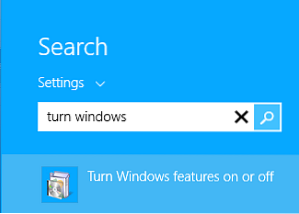
Hapus centang Internet Explorer, klik OK dan restart komputer.
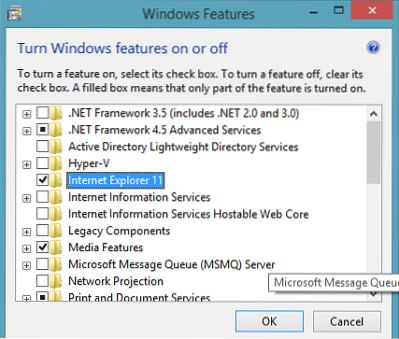
Abaikan, jika Anda mendapatkan peringatan berikut.

Sekarang beri tanda centang lagi dan tekan OK dan nyalakan kembali komputer.
Ini akan membantu!
Cara membuat Internet Explorer di Windows 8, selalu buka tautan di desktop mungkin menarik bagi sebagian dari Anda.

 Phenquestions
Phenquestions


